必要なもの:(キックしないで)コンピューター、自然に新鮮でトロイの木馬のないWinXP、1GB +フラッシュドライブ(小さいサイズで問題がありました)、NTFSフォルダーのアクセス許可を変更できるTotal Commander(私はPodarok Editionビルドを使用しました)。
出力で取得するのは、ntfsでフォーマットされたフラッシュカードで、その上に上記の2つのトロイの木馬が忍び込むことはできません。
情報をバックアップしますが、クリーンフラッシュドライブを使用して続行します。
1) デバイスマネージャーを開き(「 マイコンピューター 」アイコン-> 機器 -> デバイスマネージャーを右クリック)、ディスクデバイスの横のプラス記号をクリックし、USBフラッシュドライブを選択し、マウスの右ボタンでクリックして、 プロパティを選択します 。 表示されるウィンドウで、[ ポリシー ]タブを開き、 実行のために最適化する位置にスイッチを配置します (これが2番目の円である場合)。
2)次に、フラッシュドライブをフォーマットし、「ファイルシステム」メニューをクリックして、NTFSを確認します。 そしてそれを選択します。 他のすべてはあなた次第です。 ただし、NTFSはビジネスの目的でスペースの一部を消費することを忘れないでください。

3)次の構造に従って、USBフラッシュドライブにフォルダーを作成します(X-ドライブは論理ドライブのドライブ文字であると想定します)。
- x:\
- x:\データ
- x:\ data \ dynamic_data
- x:\ data \ dynamic_data2
データフォルダーにネストされるフォルダーの数に制限はありません。chmodをそれぞれ個別に設定する必要があります。 データフォルダはそのままにすることをお勧めします。 後でchmodでシャーマナイズしないように。 もちろん、これらのフォルダー名は単なる例であり、任意の名前を選択できます。
4)USBフラッシュドライブとフォルダーへの実際の権限の割り当て:任意のフォルダーを開き、サービスメニューに移動して、フォルダープロパティ項目を選択します。 開いたウィンドウで、[表示]タブに移動し、[単純なファイル共有を使用する(推奨)]の横のボックスをオフにします。 何らかの理由で突然必要になった場合は、最後にチェックボックスを忘れずにチェックしてください。 (スクリーンショット) [マイコンピューター]に移動し、USBフラッシュドライブを選択して右クリックし、メニューから[プロパティ]を選択します。 開いたウィンドウで、[セキュリティ]タブを開き、すべてのユーザー(ユーザーカテゴリ)に対して、読み取りと実行、フォルダーの内容のリスト、読み取りの3つのチェックマークを付けます。 (スクリーンショット)
5)ここには総司令官が必要です。 それを使用して(NTFS権限を変更するにはプラグインが必要であることを思い出します)、次の権限を設定します。
x:/ Dataフォルダーの場合:
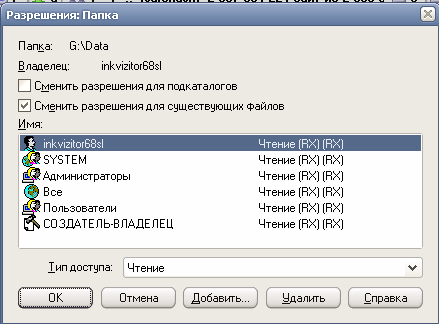
x:/ Data:にネストされたディレクトリの場合:
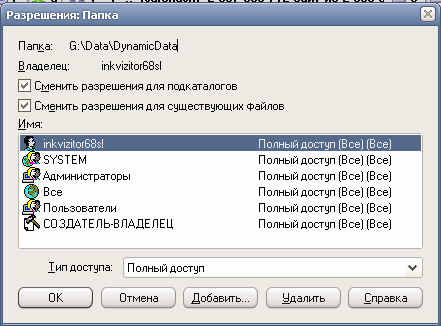
それだけです...ウイルスは、フラッシュドライブのルートまたはDataフォルダに自分自身を書き込もうとすると、 そのようなメッセージを受け取ります。
* nix管理者、私は彼らがntfs-3gを使用してUSBフラッシュドライブを手動でインストールする必要があることをすぐに理解すると思います(これはDebianの場合です)。 他の問題は発生しませんでした。
過剰な詳細については申し訳ありません)元のバージョンは... mm ...一般的には、habrから遠く離れた人々のためのものでした)
外付けHDDに適用可能。 モバイルデバイスで使用するメディアには適用されません。
UPD:最初のコメントには同様のトピックがありますが、Acronisのユーティリティが必要です。 好きな方法を選択してください)
小さな発言-前のトピックは、メディアのルートにあるフォルダーを破壊するトロイの木馬からあなたを保護しません。